IPhone ou iPad: Tela Aparece Muito Grande ou Ampliada Demais

Resolva um problema onde a tela do Apple iPhone ou iPad aparece ampliada e é muito grande para usar devido ao problema do iPhone preso na ampliação.

Imagine o seguinte: você está navegando e procurando um contato no seu iPhone para ligar, mas não encontra resultados. Então você se lembra que estava tentando excluir um contato com um nome semelhante ontem à noite e de alguma forma excluiu o contato errado. Ou seu filho excluiu alguns contatos por engano. Essas situações são suficientes para fazer você se sentir perdido. Mas não se preocupe; veja como restaurar contatos excluídos sem esforço no seu iPhone.
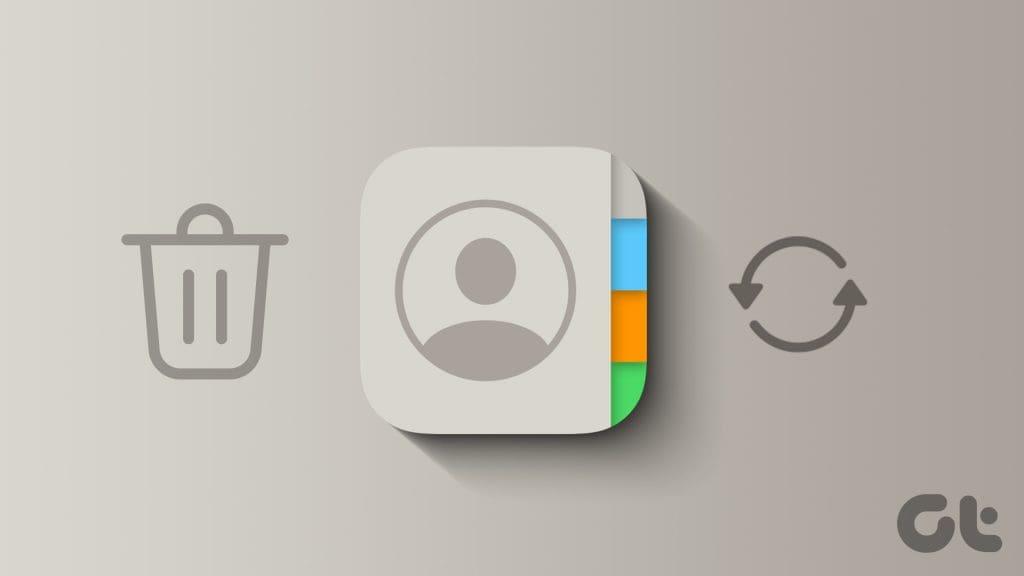
Os contatos podem desaparecer ou desaparecer do seu iPhone por dois motivos. Primeiro, eles foram excluídos e podem ser recuperados. Em segundo lugar, eles foram desativados no aplicativo Configurações, que também pode ser ativado facilmente. Vejamos todos os métodos para recuperar os contatos no seu iPhone.
Às vezes, os contatos do seu iPhone podem simplesmente desaparecer com um toque acidental. Vamos corrigir isso nas Configurações e recuperar seus contatos. Aqui estão as etapas a serem seguidas:
Passo 1 : Abra Configurações no seu iPhone, role para baixo até Contatos e toque nele.
Passo 2 : Toque em Contas.
Dica : na página de configurações de Contatos, dê uma olhada na conta padrão. Por exemplo, no meu caso diz Gmail, o que significa que qualquer contato que eu criar e salvar no meu iPhone também será salvo na minha conta do Google.
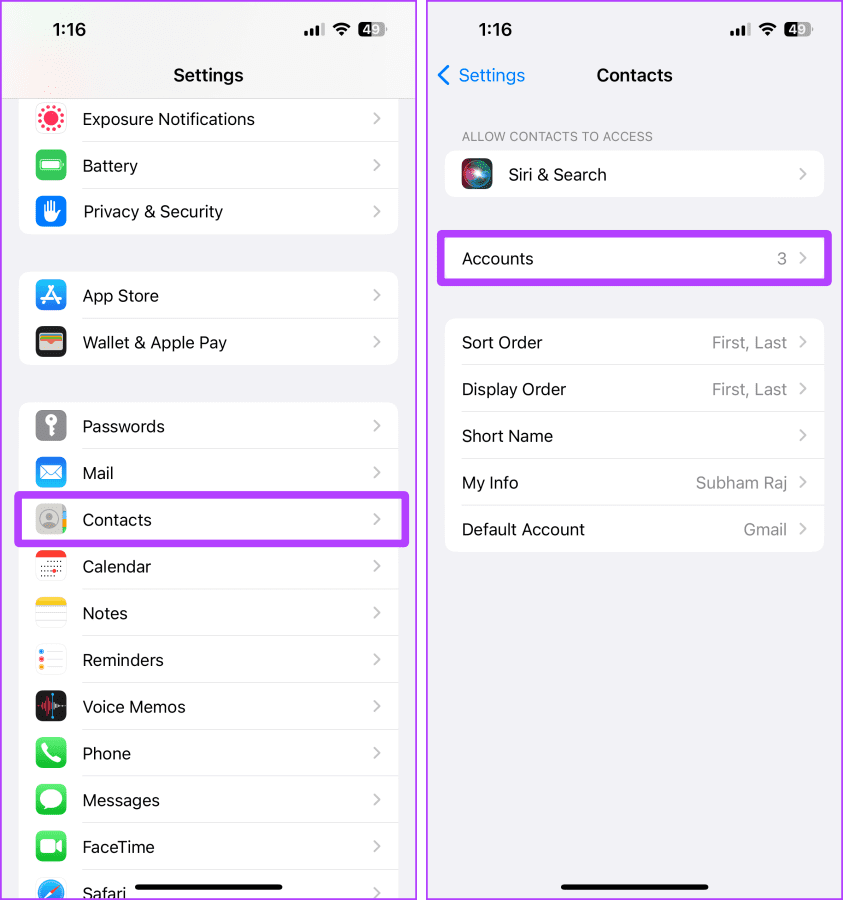
Passo 3 : Aqui estão todas as contas que mostram Contatos no seu iPhone. Se seus contatos estiverem armazenados no iCloud, toque em iCloud; caso contrário, toque em Gmail ou outros.
Dica : se você não sabe se os contatos que desapareceram do seu iPhone foram salvos no iCloud ou no Gmail, tente ativá-los individualmente.
Passo 4 : Toque em iCloud novamente.

Etapa 5 : Na página do iCloud, toque em Mostrar tudo.
Etapa 6 : agora, certifique-se de que o botão de alternância para Contatos esteja ativado. Quando terminar, pressione e segure o botão Voltar do iCloud no canto superior esquerdo.
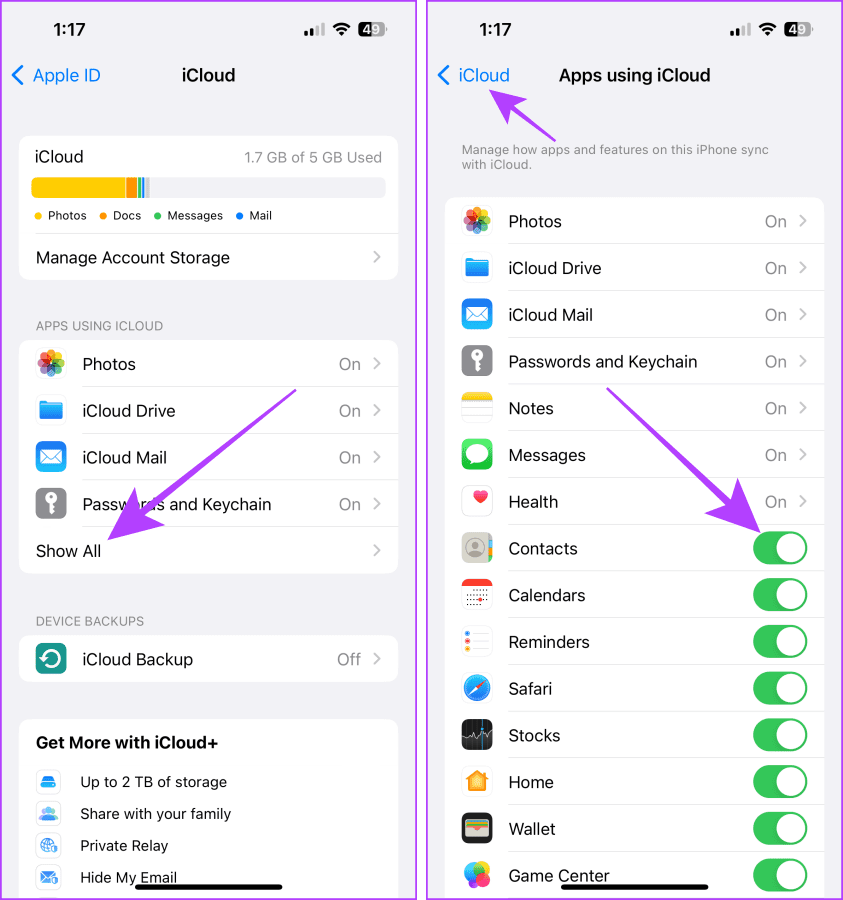
Passo 7 : Uma lista de diretórios anteriores será aberta em um pop-up, toque em Contas.
Passo 8 : Agora, toque em Gmail.
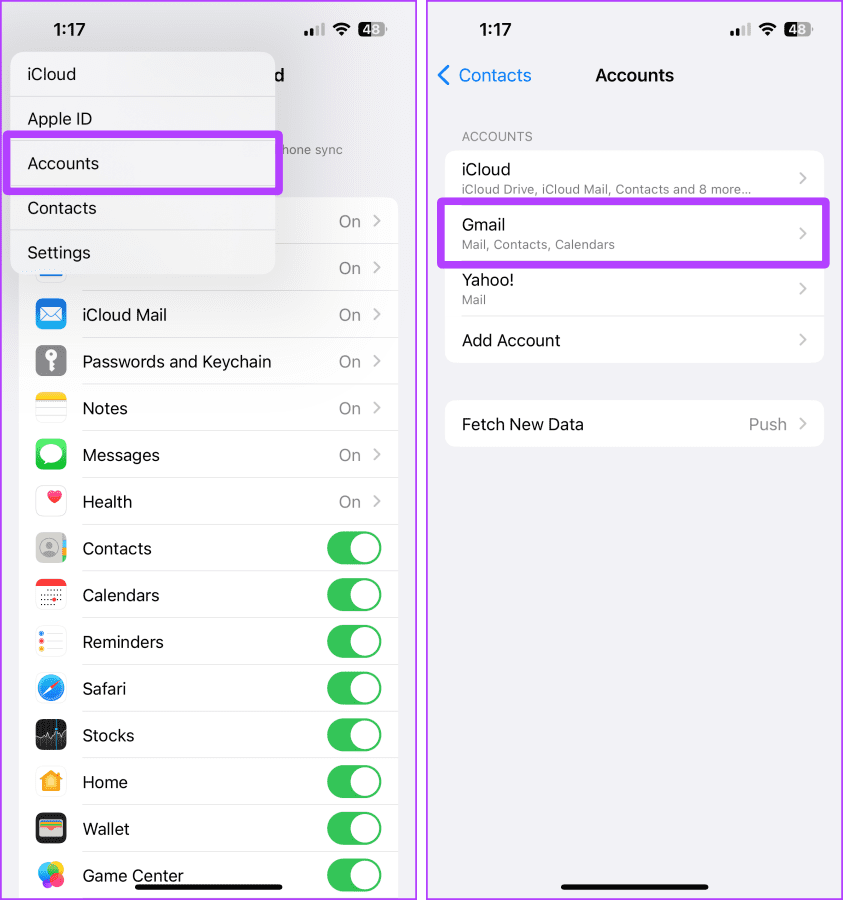
Etapa 9 : Novamente, certifique-se de que a alternância de Contatos esteja habilitada.
É isso. Agora, todos os contatos perdidos devem aparecer novamente no seu iPhone.
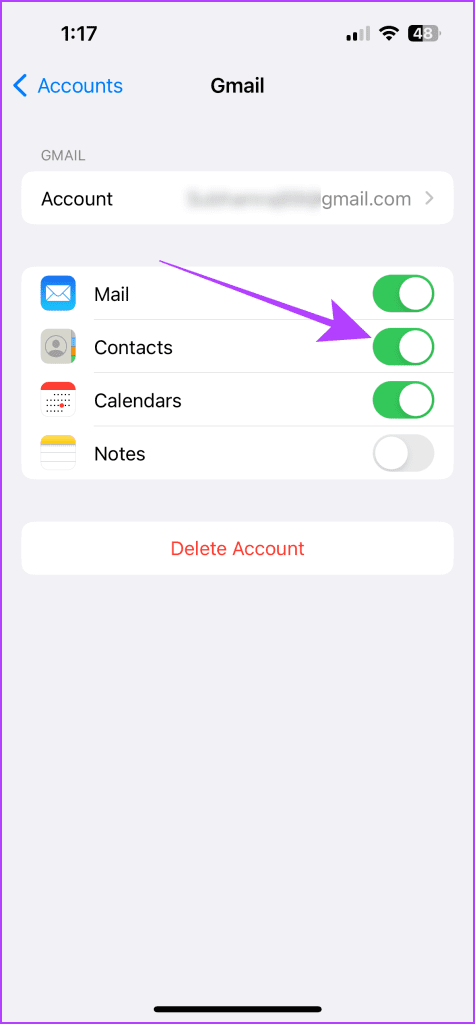
Se você excluiu um contato salvo em sua conta iCloud, o iCloud na web permite restaurar contatos sem fazer muita coisa. Vamos dar uma olhada nas etapas simples a seguir:
Nota : Antes de acessar o iCloud na web, certifique-se de que o acesso aos dados do iCloud na web esteja habilitado no seu iPhone. Veja como fazer isso.
Passo 1 : Abra Configurações no seu iPhone e toque em seu nome/ID Apple.
Passo 2 : Toque em iCloud.
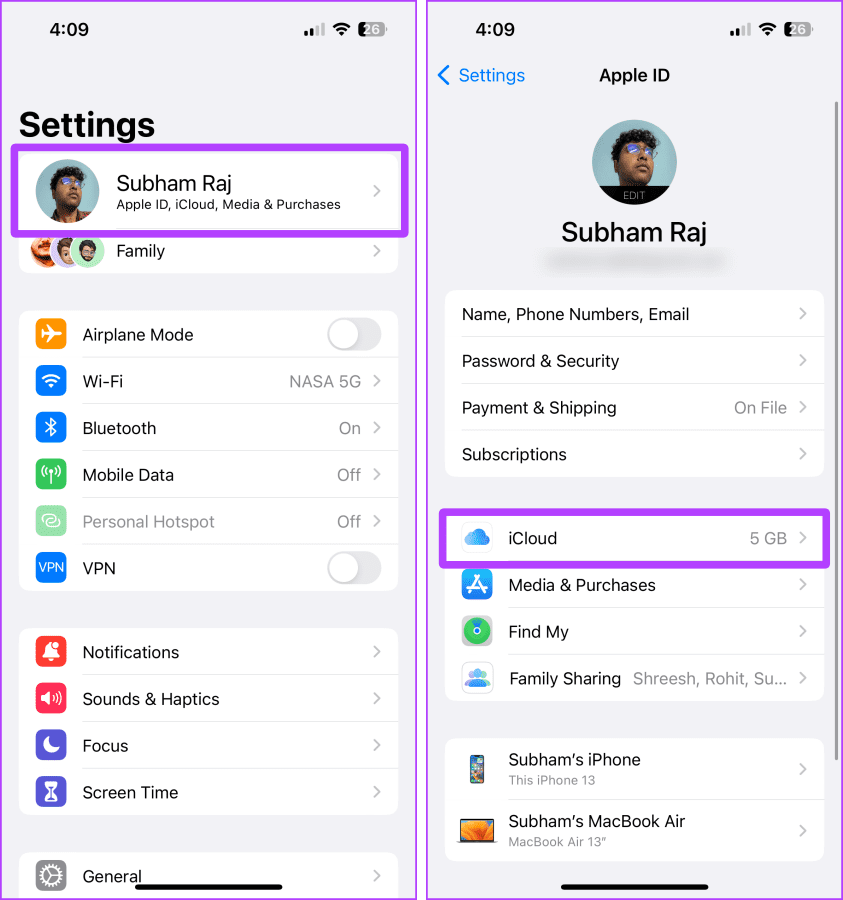
Etapa 3 : Role para baixo e ative o botão ‘Acessar dados do iCloud na Web’.
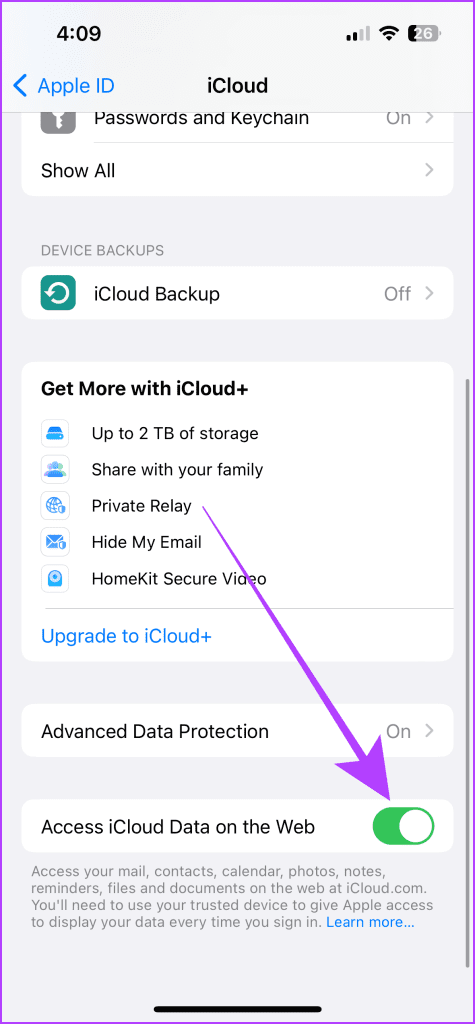
Além disso, vamos para um Mac ou PC para obter mais etapas para acessar o iCloud na web e seguir estas etapas:
Passo 1 : Abra o iCloud em qualquer navegador do seu Mac ou PC e clique em Recuperação de Dados.
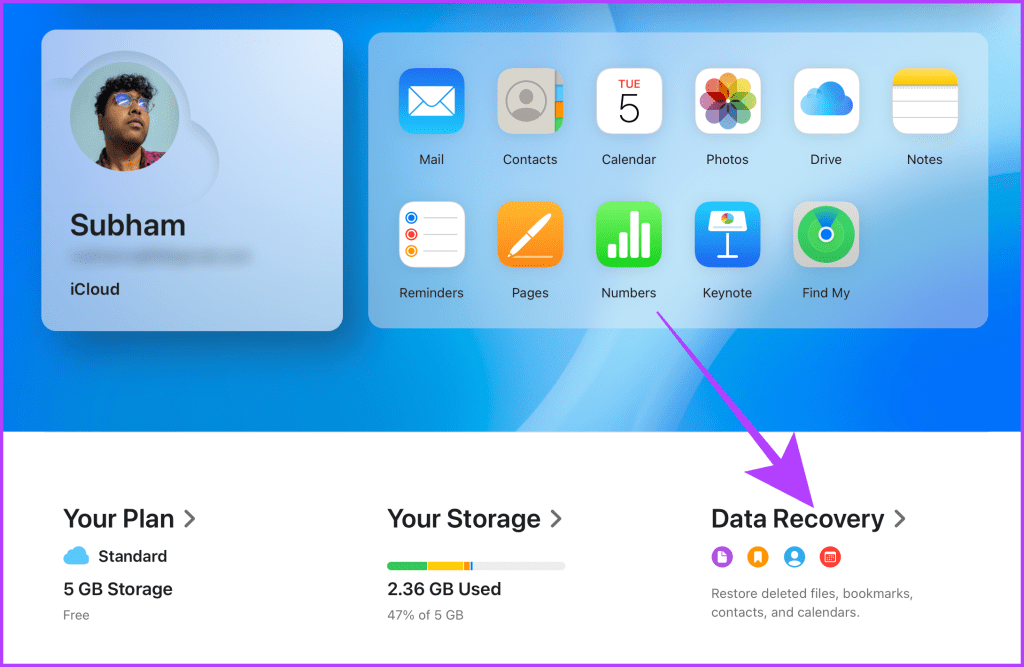
Passo 2 : Clique em Restaurar contatos.
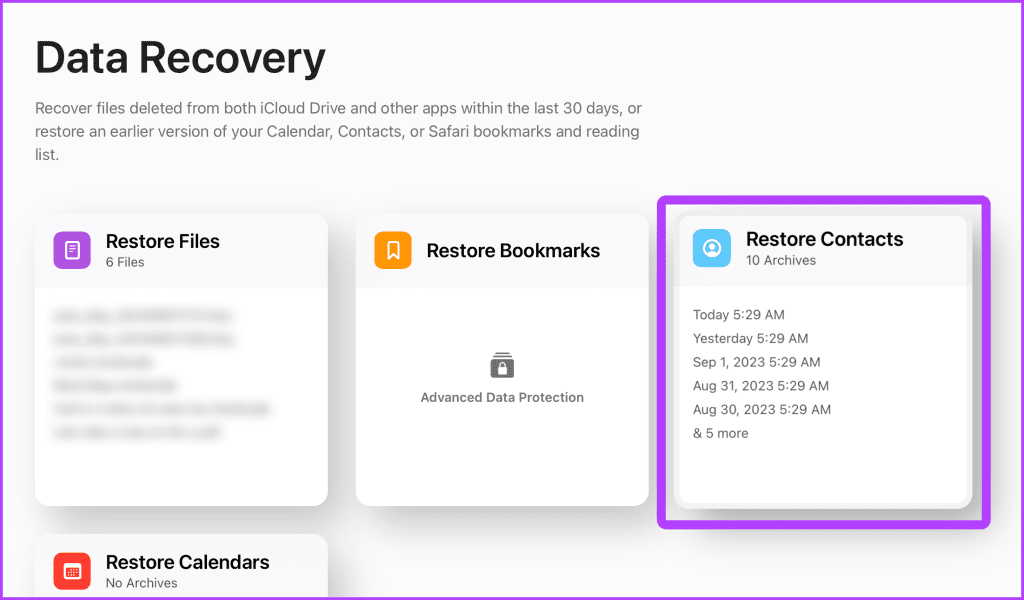
Etapa 3 : Uma lista de arquivos de contatos será aberta. Clique em Restaurar na frente dos recentes para restaurá-lo.
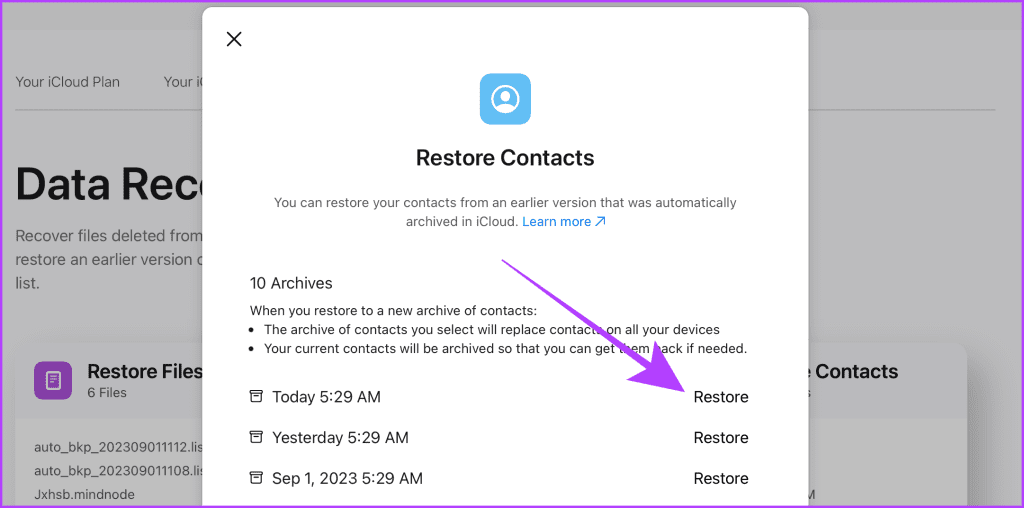
Passo 4 : Clique em Restaurar para confirmar a restauração dos Contatos.
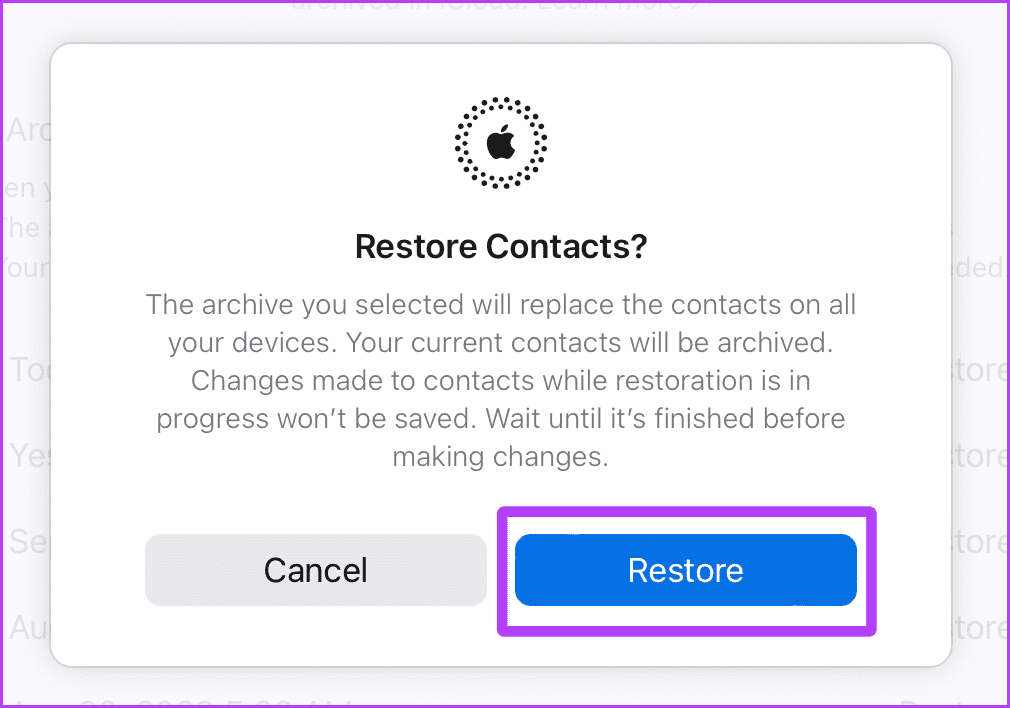
Se você não conseguir recuperar seus ‘contatos do iCloud’ com a ajuda do método mencionado acima, sugerimos que você entre em contato com o Suporte da Apple para obter mais assistência o mais rápido possível.
Entre em contato com o suporte da Apple
No entanto, se eram os contatos do Google que você deseja restaurar, vamos para a próxima seção.
O Google também permite recuperar contatos excluídos, sejam eles excluídos de um iPhone ou de um Android. Veja como fazer isso.
Passo 1 : Abra os Contatos do Google em qualquer navegador do seu Mac ou PC e clique em Lixeira.
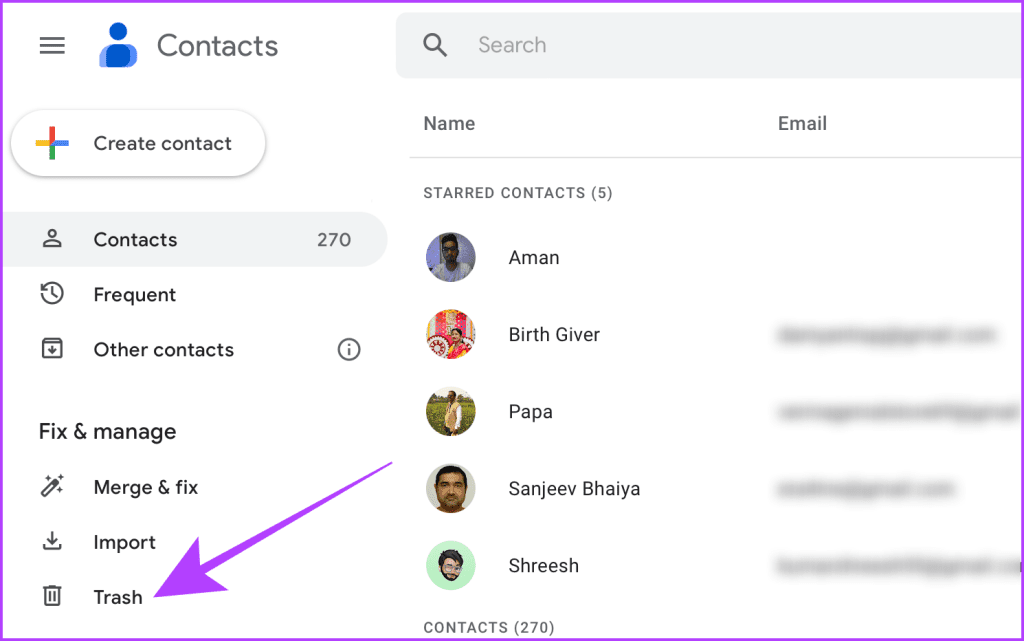
Passo 2 : Leve o ponteiro do mouse até o contato que deseja restaurar e clique para selecioná-lo.
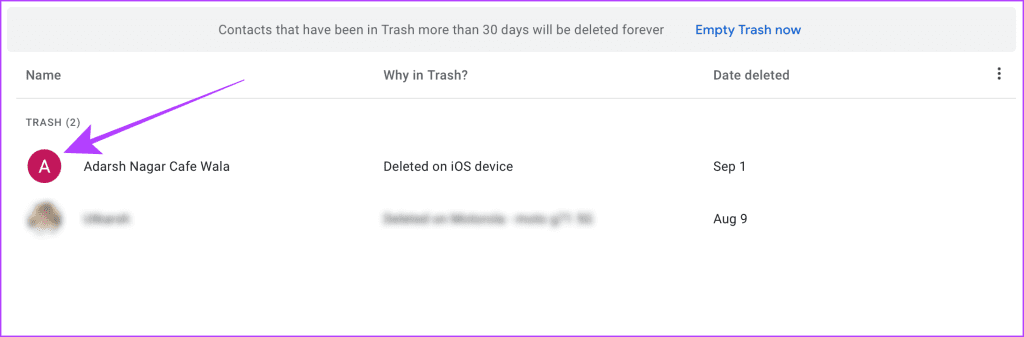
Etapa 3 : Agora clique em Recuperar. O contato deverá reaparecer em breve no seu iPhone.
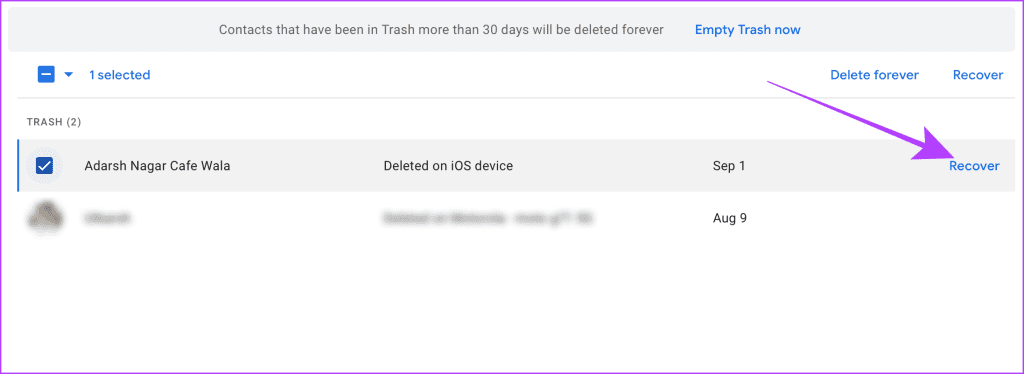
Você também pode tentar restaurar a partir do backup do iCloud. Mas observe que você precisará primeiro apagar seu dispositivo e depois seguir as etapas abaixo para restaurá-lo a partir do backup do iCloud. Seu contato será restaurado automaticamente no seu iPhone, junto com o backup do dispositivo.
Nota : Este é um processo demorado e você não pode usar seu dispositivo enquanto apaga e restaura; portanto, proceda com cautela.
Passo 1 : Ligue o seu iPhone e siga as instruções até ver a página Aplicativos e Dados. Toque em ‘Restaurar do backup do iCloud’.
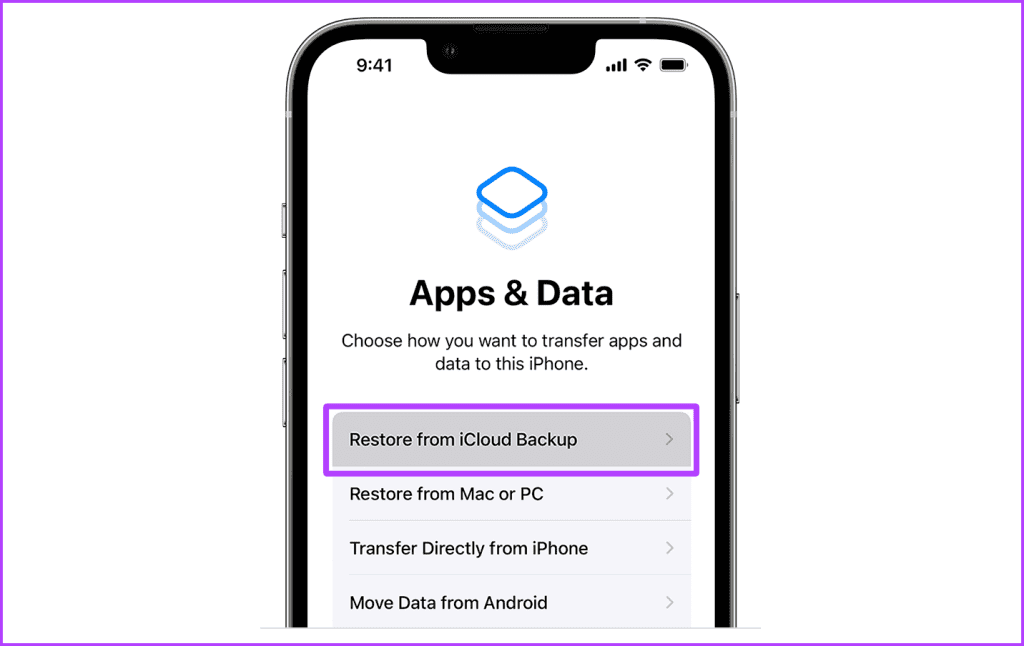
Passo 2 : Agora, faça login com o mesmo ID Apple.
Passo 3 : Toque em um backup para restaurá-lo no seu iPhone. E deixe o iPhone restaurar.
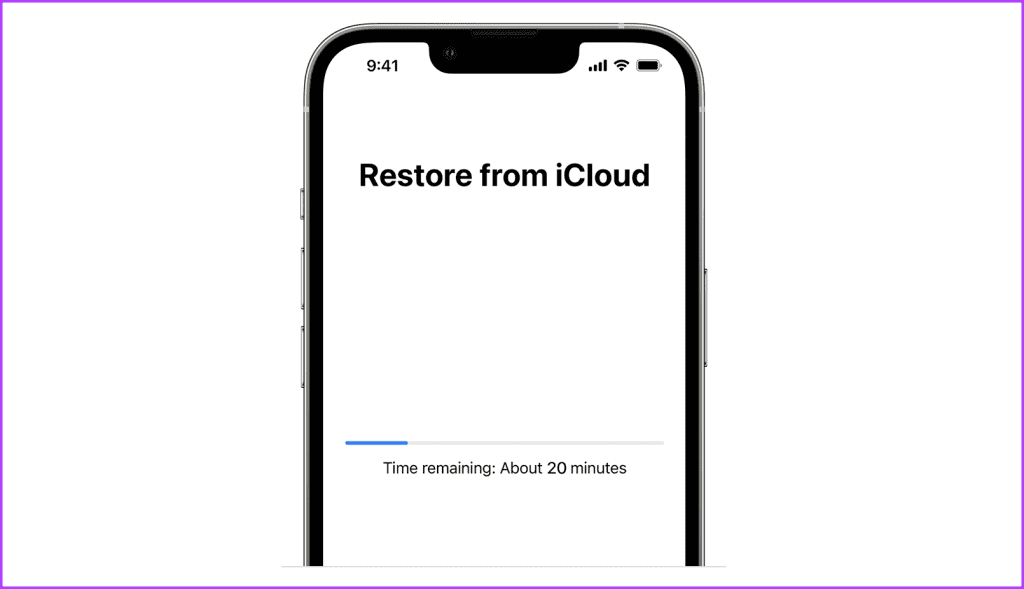
Assim que a restauração for concluída, siga as instruções para concluir a configuração e você terá seus contatos de volta no iPhone.
Se quiser recuperar números de telefone excluídos do seu iPhone sem usar o iCloud, você também pode usar um backup do Finder do seu dispositivo iOS . No entanto, você deve ter feito backup do iPhone recentemente para garantir que poderá recuperar os contatos excluídos. Aqui está o que você precisa fazer:
Nota : Isso é demorado e você não pode usar seu dispositivo enquanto apaga e restaura; portanto, proceda com cautela.
Leia também : Aprenda como restaurar um iPhone no Windows e Mac .
Passo 1 : Conecte seu iPhone ao Mac ou PC com a ajuda de um cabo USB.

Passo 2 : Agora abra Ajustes no seu iPhone e vá para Nome/ID Apple > Encontrar Meu.
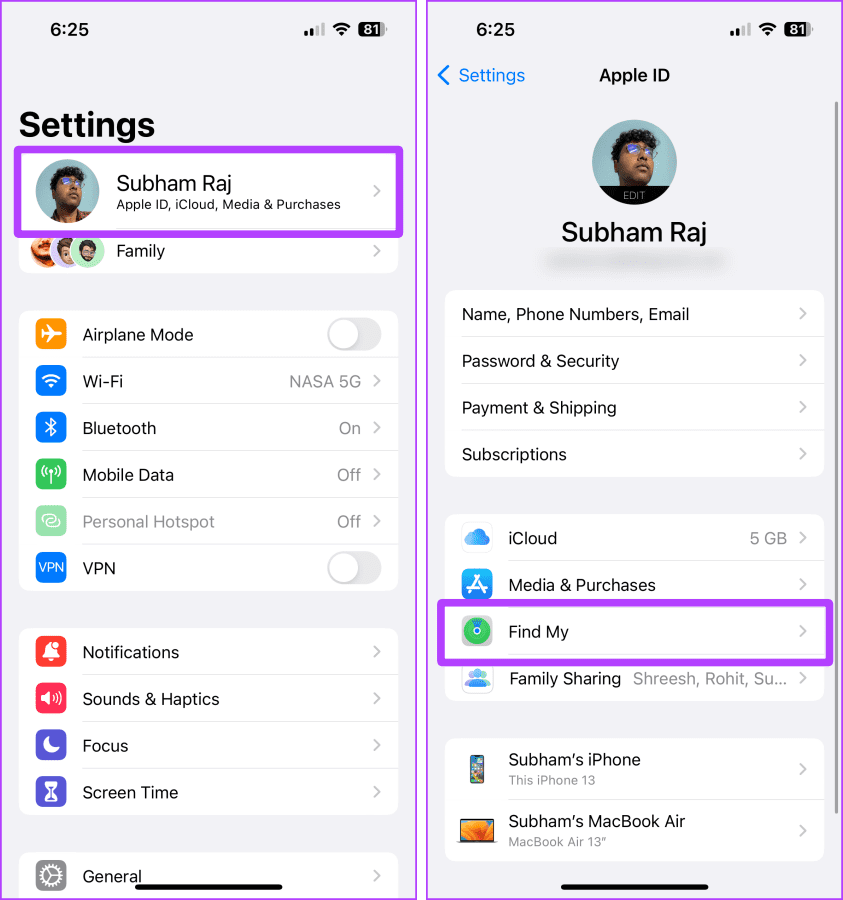
Etapa 3 : Toque em Encontrar meu iPhone.
Passo 4 : Agora, desative todos os botões da página Find My iPhone e digite a senha do seu ID Apple quando solicitado.
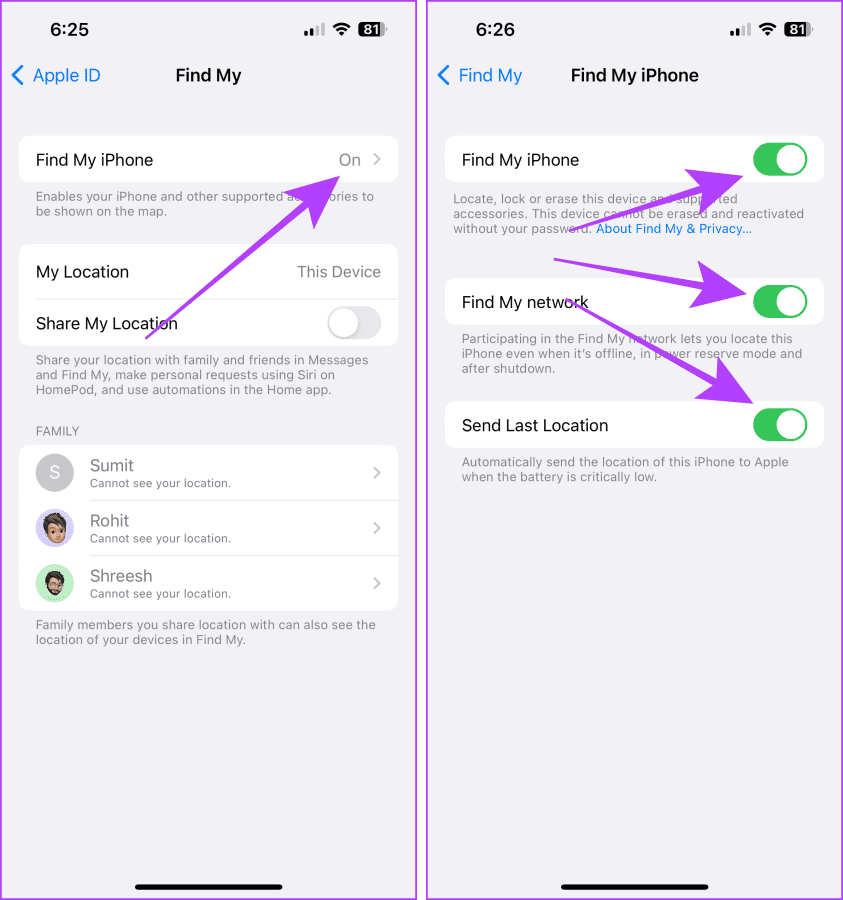
Agora, vá para o seu Mac (computador) para etapas adicionais.
Passo 5 : Abra o Finder no seu Mac e clique no seu iPhone na barra lateral.
Dica : se você estiver usando um Mac com macOS Mojave ou anterior ou um PC, abra o iTunes em vez do Finder.
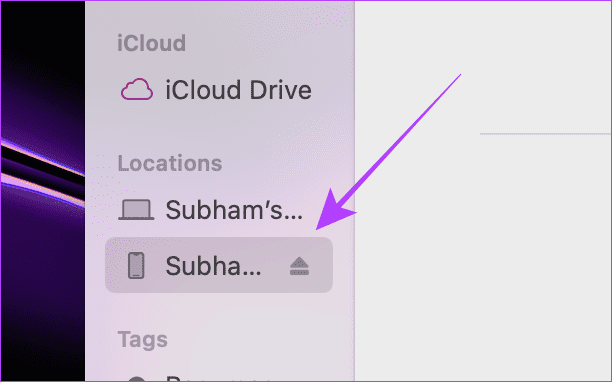
Etapa 6 : Agora clique em Restaurar iPhone. Em seguida, escolha um backup para restaurar e siga as instruções para restaurá-lo.
Assim que a restauração for concluída, seu iPhone será inicializado com os contatos restaurados. E é isso.
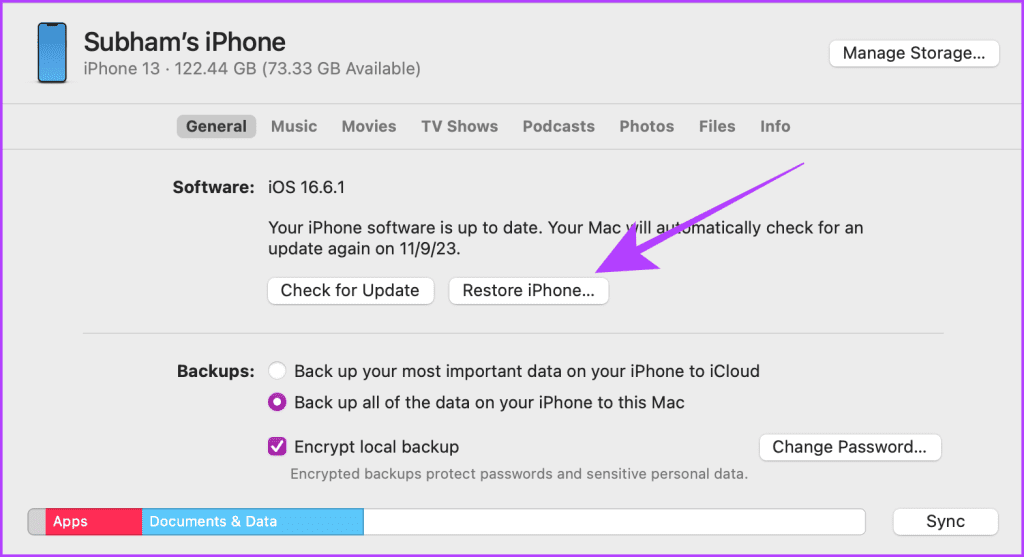
1. De quantos anos posso restaurar um arquivo de contatos do iCloud?
Você pode restaurar as últimas dez versões dos seus contatos do iCloud no arquivo Restaurar contatos.
2. Posso acessar o arquivo de contatos do iCloud muito mais antigo?
Não. Geralmente, no iCloud estão disponíveis no máximo 10 versões do arquivo de contatos; para obter mais assistência, entre em contato com o Suporte da Apple.
3. Por que meus contatos restaurados do iCloud não apareceram?
Eles devem aparecer em breve. Tente reiniciar o iPhone ou fazer login e logout no seu ID Apple e isso deve funcionar.
4. Por que meus contatos restaurados do Google não apareceram?
Reserve algum tempo para sincronizar; desligue a economia de bateria, se ativada. E deve aparecer imediatamente.
Resumindo, se todos os seus contatos estiverem faltando, você pode ter desativado o botão de alternância dos seus contatos por engano, o que pode ser corrigido ativando-o novamente. Se apenas alguns estiverem faltando ou você os tiver excluído, restaure-os no site do iCloud ou dos Contatos do Google seguindo as etapas acima. Vá em frente e recupere todos os seus contatos no seu iPhone.
Resolva um problema onde a tela do Apple iPhone ou iPad aparece ampliada e é muito grande para usar devido ao problema do iPhone preso na ampliação.
Aprenda como acessar o cartão SIM no iPad da Apple com este tutorial.
Neste post, cobrimos como resolver um problema em que a navegação de mapas e os recursos de GPS não funcionam corretamente no Apple iPhone.
Aprenda o que são arquivos com extensão AAE e como você pode abri-los em dispositivos Apple e Windows neste tutorial.
Descubra como otimizar as configurações da tela giratória do iPhone para uma experiência de usuário mais agradável, adaptando-se ao seu conteúdo e ao seu uso diário.
Sua conta foi desativada na App Store e iTunes? Aqui estão algumas dicas e soluções eficazes para recuperar sua conta Apple desativada.
A vibração não está funcionando no seu iPhone? Aqui estão algumas dicas que farão seu iPhone vibrar ao receber chamadas e alertas.
Quer reproduzir um vídeo ou mostrar fotos do iPhone para a TV Samsung? Confira quatro maneiras de espelhar a tela do iPhone na smart TV Samsung.
Se estiver usando o Apple Maps ou reservando um Uber, você precisa aprender como ativar a Localização precisa no iPhone para sua conveniência.
O WhatsApp continua travando ou não abre no seu iPhone? Vamos dar uma olhada em 10 maneiras fáceis que podem ajudá-lo a corrigir esse problema.






